Du bist in einer unbekannten Gegend unterwegs und hast dein Fahrzeug abgestellt. Als du zu deinem Auto zurückkehren willst, verlierst du die Orientierung – wie nun dein geparktes Auto finden? Kein Problem, wenn du im Besitz eines Smartphones bist. Egal, ob iPhone oder Android-Gerät: Mithilfe des Telefons und der richtigen App findest du dein Auto sofort wieder. UPDATED erklärt, wie das genau funktioniert.
Wo habe ich nur mein Auto abgestellt? Egal, ob in einer unbekannten Gegend oder auf dem riesigen vollgestellten Parkplatz des Supermarkts – es gibt viele Gelegenheiten, bei denen es durchaus schwierig werden kann, das geparkte Auto zu finden. Die gute Nachricht: Mit einem iPhone hast du den Retter in der Parkplatz-Not direkt in der Tasche. Zusammen mit der Karten-App wird das Smartphone im Handumdrehen zum Autofinder.
Vorab solltest du die folgenden Tipps beachten:
- Aktiviere die Ortungsdienste, nur so kann dein Handy deinen Standort mit dem deines Autos abgleichen. Falls noch nicht geschehen, kannst du das unter Einstellungen > Datenschutz > Ortungsdienste tun.
- Stelle sicher, dass die Funktion “Wichtige Orte” aktiviert ist. Gehe dafür auf Einstellungen > Datenschutz > Ortungsdienste > Systemdienste > Wichtige Orte und aktiviere den Punkt Wichtige Orte.
- Die Funktion “Standort des geparkten Autos” muss aktiviert sein. Veranlassen kannst du das unter Einstellungen > Karten > Standort des geparkten Autos.
- Für CarPlay-Nutzer: Stelle sicher, dass dein Smartphone und Auto via CarPlay oder Bluetooth miteinander verbunden sind.
CarPlay-Nutzer können ihr geparktes Auto besonders einfach wiederfinden. Sobald du dein Auto verlässt und die Verbindung zwischen iPhone und Fahrzeug trennst, wird dein Parkplatz automatisch in der Karten-App markiert. Ausnahme: Du parkst regelmäßig am selben Ort, zum Beispiel zu Hause oder am Arbeitsplatz. In diesem Fall wird kein automatischer Parkplatzmarker mehr gesetzt.
Du hast nun die Möglichkeit, den automatischen Marker noch zu bearbeiten, etwa, indem du ein Foto des Stellplatzes oder andere Daten zu deinem Standort hinzufügst. Das geht so:
- Öffne die Karten-App auf deinem iPhone.
- Tippe auf die Taste Geparktes Auto. Sie sieht wie ein kleines Auto in einem blauen Punkt aus. Alternativ kannst du auf Standort bearbeiten tippen.
- Bearbeite die Daten zu deinem Parkplatz.
- Speichere die Änderungen mit Fertig.
- Möchtest du ein Bild deines geparkten Autos hinzufügen, tippe auf Foto hinzufügen.
- Nimm ein neues Bild auf oder füge ein Bild aus deiner Mediathek ein.
- Speichere am Ende alles ab.
So findest du zu deinem geparkten Auto zurück:
- Öffne die Karten-App auf deinem iOS-Gerät.
- Tippe auf das Suchfeld und wähle Geparktes Auto aus.
- Tippe auf Route.
- Wähle aus, ob du Gehen oder per ÖPNV beziehungsweise Fahrdienst zu deinem Auto zurückfinden möchtest.
- Werden dir mehrere Routen angezeigt, wähle diejenige durch Antippen aus, die du nutzen möchtest.
- Bestätige mit Los.
Die Karten-App lotst dich nun sicher zu deinem geparkten Auto.
So löschst du den Standort deines Autos aus der Karten-App:
- Öffne die Karten-App auf deinem iPhone.
- Tippe auf der Karte auf die Taste Geparktes Auto.
- Streiche auf der Karte Menü nach oben, bis du zum Punkt Auto löschen gelangst.
- Tippe auf Auto löschen, um die Markierung zu entfernen.
Übrigens: Auch, wenn dein Auto derzeit CarPlay noch nicht unterstützt, kannst du die Technik mit entsprechenden Multimediasystemen fürs Auto nachrüsten. Hier solltest du nur auf die Maße achten, damit das gewählte Gadget auch in dein Armaturenbrett passt.
Dein Auto unterstützt kein CarPlay? Dann kannst du dein geparktes Fahrzeug trotzdem mithilfe der Karten-App wiederfinden. Dafür markierst du es einfach manuell in der Anwendung. So geht’s:
- Stelle dein Auto am gewünschten Platz ab.
- Öffne die Karten-App auf deinem iPhone, während du dich in Fahrzeugnähe befindest.
- Dein Standort wird in der Karten-App als blauer Punkt auf der Landkarte angezeigt. Tippe auf den Punkt.
- Tippe auf Standort markieren, um einen Marker zu setzen.
Dein geparktes Auto wird nun als roter Pin in der Karten-App angezeigt. Tippe auf Standort bearbeiten, um die Position des Pins bei Bedarf noch genauer anzupassen.
So findest du dein geparktes Auto wieder:
- Öffne die Karten-App auf deinem iPhone.
- Tippe auf Markierter Standort > Route.
- Wähle, ob du Gehen, den ÖPNV oder einen Fahrdienst nutzen möchtest.
- Bestätige mit Los.
So entfernst du einen markierten Standort:
Brauchst du den Standort deines Autos nicht länger als Markierung in der Karten-App, kannst du ihn leicht wieder entfernen. Öffne dafür die Karten-App, wähle Markierter Standort und danach Entfernen. Alternativ kannst du den Marker auch unter Standort bearbeiten > Marker entfernen wieder löschen.
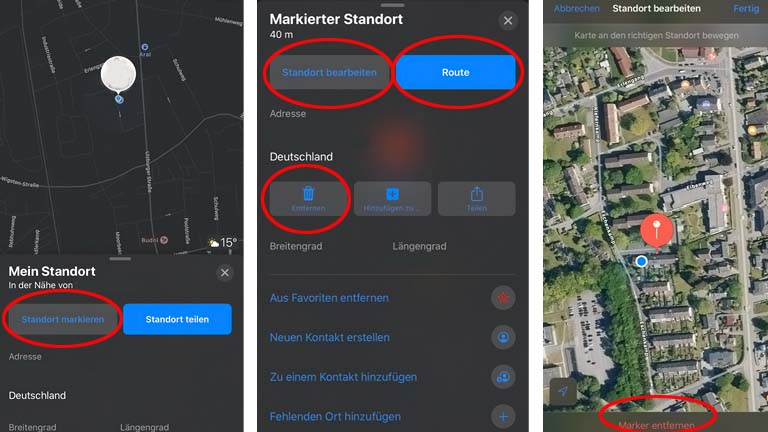
Nicht nur Apples Karten-App, auch Google Maps hilft dir bei Bedarf tatkräftig dabei, dein geparktes Auto wiederzufinden. Und zwar sowohl auf deinem Android-Smartphone als auch auf deinem iPhone. Damit das möglich ist, musst du auf deinem Mobilgerät den Standortzugriff erlauben.
Sofern Google nicht ohnehin bereits auf deine Standortdaten zugreifen darf, kannst du die Einstellung unter Android wie folgt anpassen:
- Öffne die Einstellungen auf deinem Smartphone.
- Tippe auf Standort.
- Aktiviere den Punkt Standort verwenden.
Google Maps kann nun auf deinen Standort zugreifen und somit auch den Parkplatz deines Autos anzeigen, wenn du dich in seiner Nähe befindest.
Um den Standortzugriff unter iOS zu erlauben, gehe zu Einstellungen > Datenschutz > Ortungsdienste. Aktiviere den Schieberegler neben Ortungsdienste. Scrolle danach nach unten bis zu Google Maps und stelle die Zugriffsberechtigung der App auf Immer ein.
Dein geparktes Auto mithilfe von Google Maps zu markieren, ist ganz einfach. Das Vorgehen ist unter Android und iOS nahezu identisch:
- Öffne die Google-Maps-App auf deinem Smartphone.
- Tippe auf den blauen Punkt, der deinen Standort anzeigt.
- Tippe auf Als Parkplatz speichern, wenn du ein Android-Gerät benutzt, beziehungsweise auf Als Parkplatzstandort festlegen, wenn du ein iPhone verwendest.
Dein Parkplatz ist nun in Google Maps markiert und du kannst ihn zusätzlich bearbeiten sowie mit Notizen oder Fotos ergänzen. Zudem lässt sich der Standort deines Autos mit anderen teilen. Praktisch, wenn du dich zum Beispiel mit anderen an deinem Fahrzeug treffen möchtest.
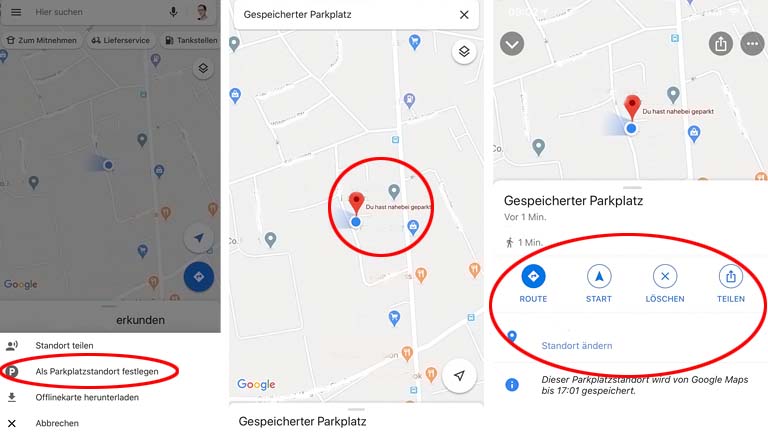
Standort bearbeiten
Um den Marker für dein geparktes Auto zu bearbeiten, tippe in der Google-Maps-App auf Parkplatz > (Gespeicherter) Parkplatz > Standort ändern. Du kannst nun den markierten Standort ändern oder löschen, wenn du ihn nicht mehr brauchst.
Notizen ergänzen
Gehst du im Reiter Parkplatz auf Weitere Infos, kannst du ein Foto einspeichern oder Notizen zum Stellplatz deines Fahrzeugs hinterlegen. Diese Funktion ist allerdings nur für Android-Nutzer verfügbar.
Markierten Standort teilen
Teilen lässt sich dein Parkplatz dafür wieder sowohl unter iOS als auch Android. Gehe dafür auf Parkplatz > Weitere Infos, beziehungsweise Parkplatz > Gespeicherter Parkplatz. Wähle hier den Punkt Teilen und wähle aus, wie und an wen du deinen Stellplatz weitergeben möchtest.
iOS-Nutzer haben zusätzlich zum manuellen Markieren die Möglichkeit, ihren Parkplatz von Google Maps automatisch speichern zu lassen. Voraussetzung: Google muss dafür auf deine Aktivitäten zugreifen dürfen. So geht’s:
- Öffne die Google-Maps-App auf deinem iPhone.
- Wähle das Ziel deiner Fahrt in der App aus.
- Aktiviere die Option Parkplatzstandort merken.
- Google Maps fragt, ob die App auf deine Bewegungs- und Fitnessaktivitäten zugreifen darf. Bestätige dies.
- Sobald du dich nicht länger bewegst, wird dein Parkplatzstandort automatisch mit Du hast nahebei geparkt markiert.
Alles erledigt und du möchtest dein geparktes Auto nun mithilfe von Google Maps wiederfinden? Dann gehst du dafür sowohl unter Android als auch iOS wie folgt vor:
- Öffne die Google-Maps-App auf deinem Smartphone.
- Tippe in der Suchleiste auf Parkplatz beziehungsweise Gespeicherter Parkplatz.
- Tippe unten rechts auf Route (Android) oder Auf Karte anzeigen (iOS).
Du hast keine Lust auf das ganze Getippe? Kein Problem! Der Google Assistant hilft dir gerne dabei, dein geparktes Auto zu finden. Dafür sind nur ein paar kurze Sprachbefehle nötig. Voraussetzung ist einmal mehr, dass du den Zugriff auf deine Standortdaten freigegeben hast.
Das Vorgehen ist unter iOS und Android nahezu identisch. Hauptunterschied: Um dir vom Google Assistant auf deinem iPhone bei der Parkplatzsuche helfen zu lassen, musst du zunächst die Google-Assistant-App öffnen. Auf deinem Android-Gerät kannst du dagegen direkt mit dem Sprachassistenten reden.
- Halte die Startbildschirmtaste deines Smartphones gedrückt (Android) beziehungsweise tippe in der Google-Assistant-App auf das Mikrofonsymbol (iOS).
- Sage “Ok, Google” und teile dem Sprachassistenten mit, dass du dein Auto geparkt hast.
Tipp: Als Sprachbefehl zum Speichern deines Parkplatzes funktionieren zum Beispiel:
- “Ok, Google! Ich habe hier geparkt.”
- “Ok, Google! Merk dir, wo ich geparkt habe.”
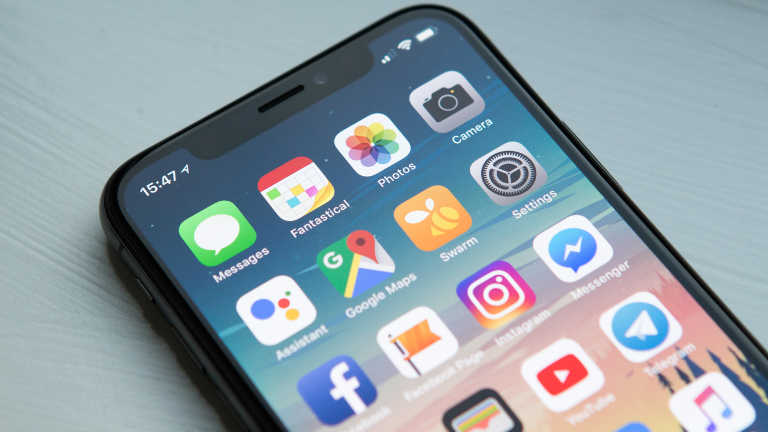
Soll der Google Assistant dir helfen, dein geparktes Auto zu finden, kannst du dafür zum Beispiel die folgenden Sprachbefehle nutzen. Halte die Startbildschirmtaste deines Smartphones gedrückt oder öffne die Google-Assistant-App und sage:
- “Ok, Google! Wo ist mein Auto?”
- “Ok, Google! Wo habe ich geparkt?”
Der Google Assistant wird dir daraufhin verraten, wo du dein Fahrzeug abgestellt hast. Zusätzlich erscheint auf deinem Smartphone eine Karte, auf der der markierte Parkplatz angezeigt wird.
Neben Apples Karten-App und Google Maps gibt es noch diverse andere Anwendungen, die dir dabei helfen, dein geparktes Auto zu finden. Zum Beispiel die beiden Folgenden:
“Ihr Auto geparkt finden: Wo ist mein Auto” ist kostenlos für Android verfügbar, enthält aber In-App-Käufe. Die Anwendung ist auf das Wesentliche reduziert. Du kannst mit ihr:
- Den Standort deines Autos speichern
- Dein Auto wiederfinden
Auf der Suche nach deinem Standort ermittelt die App deine Position sehr genau und gibt sie dir sowohl in Längen- als auch Breitengraden an. Möchtest du am Ende des Tages zu deinem geparkten Auto zurückfinden, hilft die Anwendung dir per Kartennavigation dabei.
Egal, ob oberirdischer Parkplatz oder Tiefgarage: “ParKing – Wo ist mein Auto?” hilft dir dabei, dein geparktes Auto zu finden. Die Anwendung ist kostenlos für iOS und Android (hier lautet der Name der App “ParKing – Finde mein Auto, Automatisch”) verfügbar und bietet folgende Funktionen:
- Mit einem Klick parken: Speichere deinen Parkplatz besonders schnell manuell ein.
- Automatisch parken: Ist dein Smartphone per Bluetooth mit deinem Auto verbunden, erkennt “ParKing” automatisch, dass du geparkt hast und speichert deinen Standort ein.
- Parkverlauf: Sieh dir eine Übersicht deiner bisherigen Parkplätze an.
- Tiefgarage: Speichere deinen Parkplatz auch ohne GPS-Signal, füge ein Foto oder eine Notiz hinzu, um dein Auto noch besser finden zu können.
- Timer: Mit Parkzeitschein abgestellt? Lass sich von der App erinnern, wenn das Ende deiner Parkzeit naht.
- Navigation: Die App lotst dich zuverlässig zu deinem Auto zurück.
Besonders praktisch: Unter iOS ist die App sowohl auf dem iPhone und iPad als auch auf der Apple Watch verfügbar. Du kannst dich also bequem von deiner Smartwatch zum Parkplatz lotsen lassen.
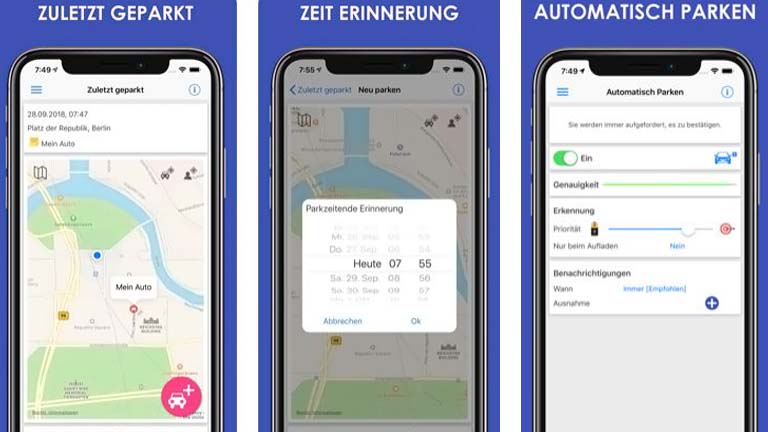
Mit dem Smartphone in der Tasche gehört die nervenaufreibende Suche nach dem geparkten Auto künftig der Vergangenheit an. Egal, ob du iOS oder Android nutzt: Mit den richtigen Einstellungen am Smartphone und der ein oder anderen App kannst du dein geparktes Auto ganz einfach finden. Viele Anwendungen merken sich den Standort deines Fahrzeugs automatisch, sobald du aus dem Auto aussteigst. Bei anderen kannst du deinen Parkplatz manuell einspeichern. Auf dem Rückweg wirst du dann mithilfe einer Karten-App wie Google Maps oder der Apple-Karten-App zu deinem Gefährt zurückgelotst.
Disclaimer Die OTTO (GmbH & Co KG) übernimmt keine Gewähr für die Richtigkeit, Aktualität, Vollständigkeit, Wirksamkeit und Unbedenklichkeit der auf updated.de zur Verfügung gestellten Informationen und Empfehlungen. Es wird ausdrücklich darauf hingewiesen, dass die offiziellen Herstellervorgaben vorrangig vor allen anderen Informationen und Empfehlungen zu beachten sind und nur diese eine sichere und ordnungsgemäße Nutzung der jeweiligen Kaufgegenstände gewährleisten können.







